Πώς να προσθέσετε σχόλιο στο γράφημα στο Excel;
Όπως όλοι γνωρίζουμε, είναι εύκολο για εμάς να εισάγουμε σχόλια σε κελιά στο βιβλίο εργασίας. Όμως, έχετε προσπαθήσει ποτέ να προσθέσετε σχόλιο σε ένα γράφημα; Δηλαδή, όταν μετακινείτε το ποντίκι πάνω από ένα γράφημα σε ένα φύλλο εργασίας, θα εμφανιστεί ένα αναδυόμενο σχόλιο. Κανονικά, το Excel δεν μας παρέχει τον τρόπο να προσθέσουμε σχόλια στο γράφημα απευθείας, αλλά εδώ, μπορώ να μιλήσω για μερικά ενδιαφέροντα κόλπα για να αντιμετωπίσετε αυτήν την εργασία.
Προσθέστε σχόλιο στο γράφημα δημιουργώντας υπερσύνδεσμο
Προσθέστε σχόλιο στο γράφημα με κωδικό VBA
 Προσθέστε σχόλιο στο γράφημα δημιουργώντας υπερσύνδεσμο
Προσθέστε σχόλιο στο γράφημα δημιουργώντας υπερσύνδεσμο
Μπορείτε να εισαγάγετε το σχόλιο σε ένα γράφημα χρησιμοποιώντας τη δυνατότητα υπερσύνδεσης, κάντε τα εξής βήματα:
1. Επιλέξτε το γράφημα που θέλετε να εισαγάγετε ένα σχόλιο.
2. Στη συνέχεια πατήστε Ctrl + K για να ανοίξετε το Εισαγωγή υπερσύνδεσης διαλόγου και, στο πλαίσιο διαλόγου, επιλέξτε Τοποθετήστε σε αυτό το έγγραφο από το Συνδέω με παράθυρο και εισαγάγετε τη διεύθυνση ενός κελιού που βρίσκεται κοντά στο γράφημα όπως χρειάζεστε και, στη συνέχεια, κάντε κλικ στο Συμβουλή οθόνης κουμπί, δείτε το στιγμιότυπο οθόνης:

3. Και στο Ορίστε την Υπερσύνδεση Συμβουλή οθόνης διαλόγου, πληκτρολογήστε το περιεχόμενο σχολίων που πρέπει να εμφανιστεί στο Κείμενο συμβουλή οθόνης πλαίσιο, δείτε το στιγμιότυπο οθόνης:

4. Κλίκ OK > OK για να κλείσετε τους διαλόγους και τώρα, όταν τοποθετείτε το δείκτη του ποντικιού πάνω από το γράφημα, εμφανίζεται μια μικρή σημείωση που περιέχει το κείμενο της Συμβουλής οθόνης όπως φαίνεται στο παρακάτω στιγμιότυπο οθόνης:

 Προσθέστε σχόλιο στο γράφημα με κωδικό VBA
Προσθέστε σχόλιο στο γράφημα με κωδικό VBA
Εδώ υπάρχει επίσης ένας απλός κώδικας VBA, εφαρμόζοντας αυτόν τον κώδικα, θα εμφανιστεί ένα πλαίσιο μηνύματος που περιλαμβάνει το περιεχόμενο κειμένου που μοιάζει με ένα σχόλιο.
1. Κρατήστε πατημένο το ALT + F11 και ανοίγει το Παράθυρο Microsoft Visual Basic for Applications.
2. Κλίκ Κύριο θέμα > Μονάδα μέτρησηςκαι επικολλήστε τον ακόλουθο κώδικα στο Παράθυρο ενότητας.
Sub MyMacro()
MsgBox "A column chart is a graphic representation of data. Column charts display verticalbars going across the chart horizontally, with the values axis being displayed on the left side of the chart. "
End Sub
Note: Μπορείτε να αλλάξετε το κείμενο που θα εμφανίζεται ως περιεχόμενο σχολίου μετά το MsgBox στον παραπάνω κωδικό όπως χρειάζεστε.
3. Στη συνέχεια, αποθηκεύστε και κλείστε αυτό το παράθυρο κώδικα, πίσω στο φύλλο εργασίας σας, επιλέξτε το γράφημα και κάντε δεξί κλικ και, στη συνέχεια, επιλέξτε Εκχώρηση μακροεντολής από το μενού περιβάλλοντος, δείτε το στιγμιότυπο οθόνης:

4. Και στο Εκχώρηση μακροεντολής διαλόγου, επιλέξτε το όνομα κωδικού που δημιουργήθηκε στον παραπάνω κώδικα μόλις τώρα, MyMacro, για παράδειγμα. Δείτε το στιγμιότυπο οθόνης:
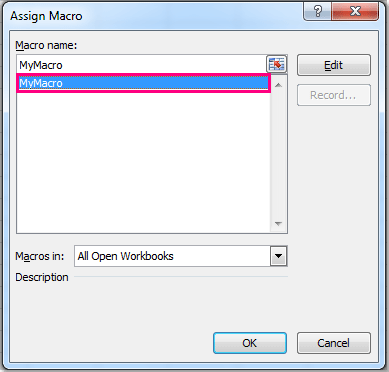
5. Στη συνέχεια κάντε κλικ στο κουμπί OK για να κλείσετε αυτό το παράθυρο διαλόγου και όταν κάνετε κλικ στο γράφημα, θα δείτε ένα πλαίσιο μηνύματος που περιέχει το κείμενο που πληκτρολογήσατε στη μακροεντολή σας, δείτε το στιγμιότυπο οθόνης:
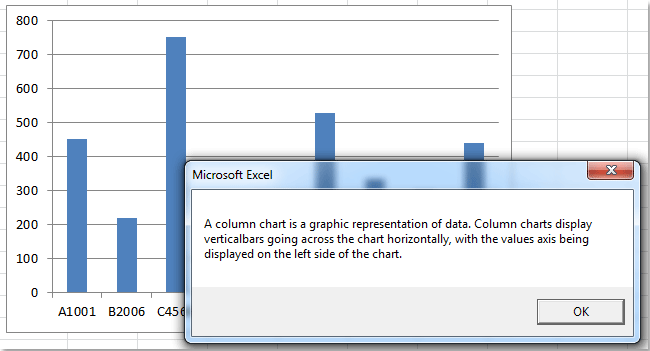
Σχετικά άρθρα:
Πώς να προσθέσετε ετικέτα άξονα στο γράφημα στο Excel;
Πώς να προσθέσετε μια γραμμή κύλισης στο γράφημα στο Excel;
Πώς να προσθέσετε βέλη στο γράφημα γραμμών / στηλών στο Excel;
Τα καλύτερα εργαλεία παραγωγικότητας γραφείου
Αυξήστε τις δεξιότητές σας στο Excel με τα Kutools για Excel και απολαύστε την αποτελεσματικότητα όπως ποτέ πριν. Το Kutools για Excel προσφέρει πάνω από 300 προηγμένες δυνατότητες για την ενίσχυση της παραγωγικότητας και την εξοικονόμηση χρόνου. Κάντε κλικ εδώ για να αποκτήσετε τη δυνατότητα που χρειάζεστε περισσότερο...

Το Office Tab φέρνει τη διεπαφή με καρτέλες στο Office και κάνει την εργασία σας πολύ πιο εύκολη
- Ενεργοποίηση επεξεργασίας και ανάγνωσης καρτελών σε Word, Excel, PowerPoint, Publisher, Access, Visio και Project.
- Ανοίξτε και δημιουργήστε πολλά έγγραφα σε νέες καρτέλες του ίδιου παραθύρου και όχι σε νέα παράθυρα.
- Αυξάνει την παραγωγικότητά σας κατά 50% και μειώνει εκατοντάδες κλικ του ποντικιού για εσάς κάθε μέρα!

